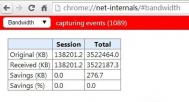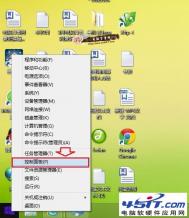iphone在通知中心实时查看手机数据流量
随着科技的进步,网络普及化使用需求也随之趋增,速度也相对的越来越快,从一开始2G上网到现在4G,网络无限流量的方案也逐渐消失,所以大家要开始谨慎的使用4G的流量,若超过荷包可是大缩水!今天来为大家介绍一款Cydia插件,可以随时查看手机数据使用量,以及当前网速。

免费安装DataMeter
1. 首先你的设备必须是已越狱的 (查看越狱教程),先开启 Cydia,点Tulaoshi.Com击下方【管理】【软件源】右上角【编辑】左上角【添加】添加新源地址http://repo.hackyouriphone.org/【添加源】
2.新源地址添加完后,在Cydia底部选【搜索】,然后在搜索框中输入DataMeter。
提示:如果搜索不到DataMeter,可以进入Cydia【变更】点击左上角【刷新】再搜索该插件。
3. 进入后按右上角的【安装】,然后点击【确认】,便会自动开始安装。
设置使用DataMeter
1.打开设定若要使DataMeter显示在通知中心,请点选通知中心后并开启

2.开启DataMeter选项,进行个人化设定

iphone越狱后主屏幕Apps消失不见怎么办?
之前不少iOS7.1.x越狱用户发现设备不断重启,后来有人发现用手电筒竟然就能修复。现在又有人发现新一个奇怪问题越狱之后主页应用程序随机无故消失。

现在暂时未知道这个问题是否是因为越狱工具,还是一些 Cydia 插件未支持。幸好已经有人找到修复方法: 只要在 Cydia 安装 MobileTerminal 或者 OpenSSH,运行这个指令: uicache,这样主页就会重新存取一次,应该会恢复正常。
如果以上方法还是不行,就可以进入 iOS 文件系统,删除这两个文件:
1. /var/mobile/Library/Caches/com.apple.LaunchServces-056.csstore
2. /var/mobile/Library/Caches/com.apple.mobile.installation.plist(m.tulaoshi.com)
删除时谨记要小心看清楚,如果删除了另一个应用程序文件随时会导致当机,可能需要恢复固件才能再次启动。
如何校准iPhone 屏幕的自动亮度调节
不得不说,不少 iPhone 用户都爱在深夜时候刷刷微信,看看微博。在灯光昏暗的环境下,iPhone自动调节屏幕亮度这个功能简直深得众人欢心。
不过同时,也有不少用户反映,有时候这个自动调节十分不规律,从暗的地方一走到稍微光亮一点的地方,屏幕立马就亮瞎眼了。

其实不Tulaoshi.com用担心,我们这边教你一个小技巧,帮助你校准 iPhone 屏幕的自动亮度调节~
首先,你需要找到一个足够黑暗的地方,拉上房间的窗帘,以便稍后更好的校准亮度调节。
第一步,进入到设置墙纸与亮度,把自动亮度调节按钮关闭。

第二步,同样的,把亮度拉到最暗。

第三步,这时候就把刚才关闭的自动亮度调节按钮打开吧~当你出去到外面有光亮的地方后,就会发现屏幕将会自动调节到合适的亮度。

这是不是很简单了,不过有点麻烦的就是,当你经常变换手机所处的环境后,可能需要再跟着以上三个步骤来让自动亮度调节功能来适应~但是我们不可否认,iPhone 屏幕的自动亮度调节的确是个好功能呢。。
如何在iOS 7通知中心显示日历事件列表
苹果并未对日历应用的这一特性宣传很多,如果你在你的日历应用程序内切换至今天视图,那么在iOS的通知中心里面,显示日历的部分也会相应调整为列表显示你的今日议程。

你如何在iPhone的日历应用程序里切换到你的今日议程?

如何在iPhone的日历应用程序里切换显示为列表视图?(需要iOS 7.1以上)
第一步:打开iPhone上自带的日历应用程序。
(本文来源于图老师网站,更多请访问http://m.tulaoshi.com/isyjq/)第二步:在月视图中,点击搜索图标左侧的小图标,如下面所示。如果你在当天没有日程,你可以选择一个添加了日程某一天,看看弹出的日程列表视图感受一下。

瞧,界面立刻变了模样。若是你想回到原来的常规视图只需再次点击该图标。
如何在iPad的日历应用程序里切换显示为列表视图?(需要iOS 7.1以上)
(本文来源于图老师网站,更多请访问http://m.tulaoshi.com/isyjq/)第一步:打开iPad上自带的日历应用程序。
第二步:在任何视图下,直接点击右上角的搜索图标。

立刻会弹出一个可以滚动的列表面板,上面显示了所有你已经添加到日历的日程事件。

在此你还可以使用搜索栏快速搜索事件。请点选面板左下角的今天按钮来浏览今日日程,当然你也可以编辑它们。
接下来你只需轻轻下拉一下通知中心,便可以随时知晓此刻的日程进度,真是方便之极。
iPhone5s指纹解锁不灵?如何改善指纹识别?
iOS 在多个不同的系统更新都有尝试将 Touch ID 的辨识速度,成功率作出提升,在 7.1 的更新之中, Touch ID 已经有大幅改善的感觉。但当中难免有部分人仍然觉得 Touch ID 的成功率偏低。
当中甚至有部分的用家抱着怀疑的态度,认为这一个问题其中一个主要的原因是物理上的机能问题,指部分的批次 Touch ID 造工未如理想,甚至有人指是整个型号的分别等等!尽管流传着这些传闻,早前的 WWDC 中也指出 Touch ID 令超过八成的 5S 用家使用这一个新的解锁方式,Apple 也一直没有对此作出回应。
如果你也有时候出现无法解锁等等的问题,不妨试一下以下的数个方法,希望可以帮到大家!

1. 尽可能不要记录多余的指纹,尽可能的将 Touch ID 录入的指纹减到最少
以一个比较直观的想法思考,愈多的指纹,你每一次的键入,系统都需要配对当中所有的记录,难免会令解锁速度有轻微的下降。换句话说,如果你只有一个指纹记录的话,每一次的键入,系统只需要极为简单的作出「一个」判断。这「是」唯一的指纹,还是「不是」唯一的指纹。 也有助令解锁的准确度上升!
再者, Touch ID 有一个一直保持学习的功能,在使用习惯的层面之上,如果你录入的指纹只有一个的话,你自然会经常使用同一个指纹作解锁用途,令你的「解锁手指」可以有最大的机率去与 Touch ID 「沟通」,大大提升它的学习速度,也可以大大的提升记录你的拍指每一小时每一天的微小改变!
(如果女朋友也要求一个位置那就没办法了)

2. 虽然录入 Touch ID 时系统或者官方也希望你用完全干净的手指,但也没需要特意去洗手间,再进行洗手tulaoshi液十数秒的切底清洁!
只要你不是一个「极端」多手汗的朋友,录入指纹时只要指心没有明显的尘埃,伤痕,油脂已经是可以的了,同样以一个直接的方式思考一下。「指纹记录」就是名副其实是记录你的指纹,在下一次键入的时候作出一个配对,那么你在录入指纹的时间以完全洁净的手指进行这一个动作,你可以确保未来的每一次解锁都会先洗手后解锁吗? 将录入时的手指情况尽可能接近自己日常生活中的情况就已经是最佳的机会!

3. 如果你是一个手汗极多的朋友,那怎么办?
这一个问题正正是熊所出现的,可以解决的方法的确不多,而且是每一个也知道的,就是先令手指干爽,再进行键入或者录入。因为水及油脂对 Touch ID 的灵敏度是直接的物理影响,不是单单的使用习惯或者是软件更新就可以完美解决的,手汗的朋友尽可能的跟随以上方法可能会有一个更好的解锁体验,尽可能的了解自己最常「手指情况」,以这一刻为标准,录入指纹,只储存一根母指等等。同时,多点清洁 Touch ID 表面也是必须的,在多次使用后,你也可能会发现 Touch ID 的表面有大量的错乱指纹交错的重叠在一起,令解锁成功率大大下降!

4. 在 Touch ID 的设定页之中,你除了可以修改或新增删除其他的指纹之外,其实这一个地方也是 Touch ID 的其中一个「学习地方」。
在你首次录入指纹的时候可以在空闲时不断的将手指放上 Touch ID 处。成功辨认的时候屏幕上的指纹记录会有灰灰的一闪,这每一次的辨认也是一个学习的机会,也是一个将指纹记录得更全面的地方!在你tulaoshi.com每一次放上 Touch ID 之时,手指也可以适当地轻微移动一下,让Touch ID 记录手指的任何一个区域,也有助令解锁更快更准!